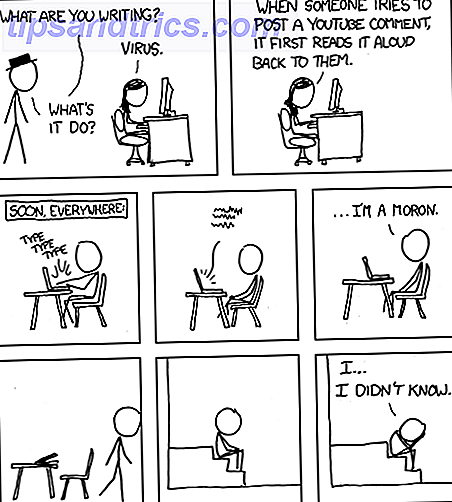In Windows 7 und 8.1 gab es keine native Methode zum Drucken in PDF. Sie können es umgehen, indem Sie einige Tools von Drittanbietern installieren. 7 Beste Tools zum Drucken in PDF 7 Beste Tools zum Drucken in PDF Keine einzige Windows-Version wird mit einer nativen Print-to-PDF-Lösung ausgeliefert. Also, was ist die beste Alternative? Wir haben 8 der beliebtesten Optionen überprüft. Lesen Sie mehr, aber das war ziemlich unbequem. Aber mit Windows 10 ändert sich das alles.
Drucken in PDF in Windows 10
Nehmen Sie ein beliebiges Dokument und öffnen Sie es in einem beliebigen Texteditor oder Prozessor. Navigieren Sie zu Datei> Drucken, wählen Sie im Dropdownmenü Drucker die Option Microsoft Print to PDF und klicken Sie auf Drucken. Wählen Sie einen geeigneten Namen und Speicherort für die PDF-Datei und klicken Sie auf Speichern, um den Vorgang abzuschließen.
Beachten Sie, dass die Funktion zum Drucken in PDF in jeder Anwendung funktioniert, die das Drucken unterstützt.
Wenn die Option Microsoft Print to PDF nicht im Dropdown-Menü Drucker aufgeführt ist, ist sie wahrscheinlich deaktiviert.
Um die Option zu aktivieren, gehen Sie zu Systemsteuerung> Programme und Funktionen. Wechseln Sie dann unter Windows-Funktionen ein- oder ausschalten zu Microsoft Print to PDF, und aktivieren Sie das Kontrollkästchen daneben. Starten Sie Ihren Computer neu, damit die Änderung wirksam wird.
Die Option Microsoft Print to PDF sollte nun unter Drucker unter Einstellungen> Geräte> Drucker und Scanner angezeigt werden. Es wird auch in der Liste der Drucker im Dialogfeld Drucken angezeigt.
Warum in PDF drucken?
PDF ist ein standardmäßiges, plattformübergreifendes Dateiformat. Dies macht es einfach, Dokumente und Bilder mit anderen zu teilen. Jetzt, wo Windows 10 verfügbar ist, ist das Umwandeln von Dateien in PDFs kinderleicht! Keine zusätzliche Software benötigt.
Es war das Upgrade auf Windows 10 wert, nur um die Unterstützung von Print-to-PDF auf Betriebssystemebene zu erhalten.
- Chris Ammerman (@cammerman) 3. Oktober 2015
Ziehen Sie es vor, ein Tool von Drittanbietern für das Drucken in PDF unter Windows zu verwenden? Oder müssen Sie zu den integrierten Funktionen von Windows 10 wechseln? Erzähl uns in den Kommentaren!
Bildquelle: Hand zeigt PDF-Symbol Symbol auf dem Bildschirm. Geschäftskonzept von ilikestudio via Shutterstock